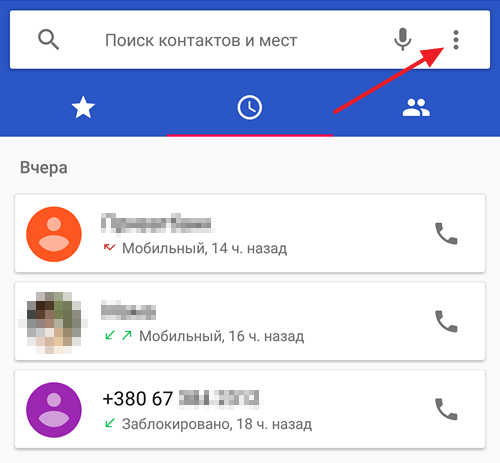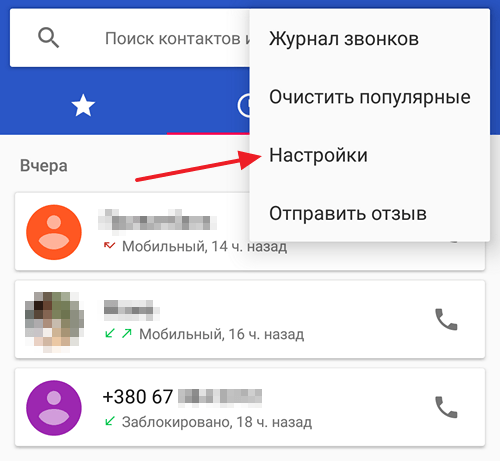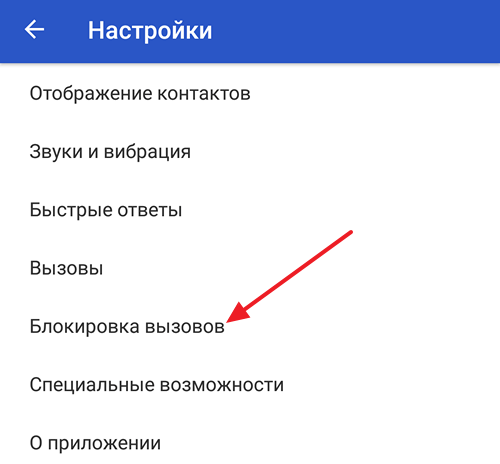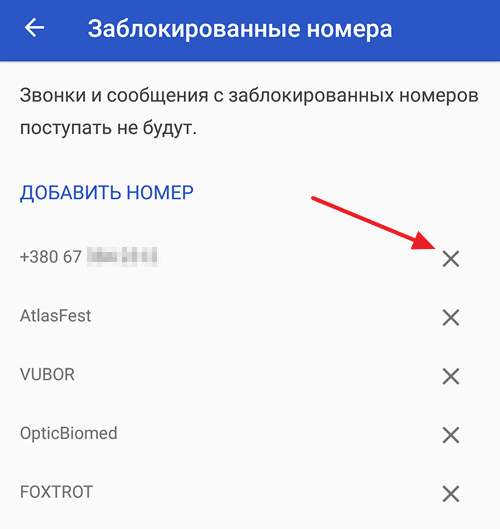Как удалить черный список
Как убрать контакт из черного списка на Android
На смартфонах с операционной системой Android есть возможность добавлять контакты (номера телефонов) в черный список. Это позволяет раз и навсегда избавиться от нежелательных звонков. Если номер контакта находится в вашем черном списке, то такой контакт не сможет до вас дозвониться, а вы даже не увидите и не услышите звонка.
Это очень удобная и полезная функция. Но, иногда контакты блокируются по ошибке и тогда возникает вопрос, а как убрать контакт из черного списка. К счастью, сделать это также просто, как и заблокировать контакт. В этой небольшой статье мы максимально подробно рассмотрим весь процесс.
Для начала вам нужно запустить приложение «Телефон». Это то приложение, которое вы используете, когда вам нужно набрать новый номер или посмотреть список пропущенных звонков. После запуска данного приложения вам нужно нажать на кнопку с тремя точками и открыть меню (на некоторых смартфонах меню открывается с помощью кнопки на корпусе устройства).
После открытия меню, перейдите в настройки приложения «Телефон». В нашем случае для доступа к настройкам нужно выбрать пункт меню «Настройки», но на вашем телефоне название этого пункта может быть другим. Например, на некоторых телефонах Samsung этот пункт называется «Настройки вызовов».
В настройках вы увидите несколько разделов. Здесь нужно найти и открыть раздел, связанный с черным списком контактов. В данном случае раздел называется «Блокировка вызовов», но на вашем смартфоне название может отличаться. Например, данный раздел может называться «Черный список» или «Отклонение вызовов»
После этого перед вами появится список контактов, которые вы заблокировали. Для того чтобы убрать контакт из черного списка Андроид нужно просто удалить его отсюда. Для этого нажмите на кнопку в виде креста.
После этого появится предупреждение о том, что выбранный контакт будет удален из черного списка. Подтвердите действие и контакт будет разблокирован.
Как удалить номер из чёрного списка: инструкция для всех операторов сотовой связи
«Чёрный список» — довольно востребованная услуга, которая имеется у всех сотовых провайдеров. Можно туда добавить и удалить номер оттуда.
Благодаря этой опции, абонент может оградить себя от любых нежелательных звонков. В список добавляются любые номера, и их количество зависит от конкретного оператора.
В среднем абонент может заблокировать больше 100 номеров, избавив себя от «выгодных» предложений банков, спам-рассылки и других неприятных моментов. Поговорим о том, как удалить любой номер из «Чёрного списка», сделав его доступным для звонков.
Инструкция, как удалить номер из ЧС для абонентов МТС
Предоставляется услуга на платной основе, и обойдётся абоненту в 1.5 рубля ежедневно, независимо от количества заблокированных контактов.
Чтобы полностью отказаться от дальнейшего использования этого сервиса, нужно отправить код *111*442*2# либо отправить сообщение с текстом 442*2 абоненту 111. Однако в этом случае, из «Чёрного списка» освобождаются вообще все номера, и абонент становится уязвим для телефонного спама.
Вытащить из блокировки отдельный контакт можно следующими способами:
Работает опция практически на всех тарифных планах МТС, но этот момент лучше уточнять у оператора.
Инструкция для абонентов Билайн
Этот оператор предлагает заблокировать до 40 нежелательных контактов, но за каждый телефонный номер предлагается заплатить 3 рубля. Помимо разовых списаний, Билайн берёт абонентскую плату 1 рубль в день.
Чтобы удалить определённый номер из чёрного списка, нужно воспользоваться командой *110*772*телефонный номер через +7#.
После обработки запроса абоненту приходит СМС уведомление о том, что владелец данного номера снова может звонить и отправлять сообщения. Нужно уточнить, что удаляются номера из чёрного списка бесплатно. Чтобы отказаться от дальнейшего использования сервиса, нужно отправить с мобильного телефона команду *110*770#.
Инструкция, как удалить номер из ЧС для абонентов Мегафон
Чтобы удалить из «Чёрного списка» любой телефонный номер, можно воспользоваться следующей командой: *130*контакт#. Помимо этого, можно отправить сообщение на номер 5130, где в текстовом поле указать разблокируемый контакт.
Если абонент планирует полностью отключить «Чёрный список», нужно отправить ВЫКЛ на номер 5130 или воспользоваться командой *130*4#. Помимо этого, выборочное удаление номеров из чёрного списка осуществляется через «Личный кабинет» или мобильное приложение Мегафон.
Абонентская плата за пользования услугой (1 руб. в сутки), прекращает списываться сразу после деактивации.
Инструкция для абонентов Теле2
Этот сотовый оператор берёт за «Чёрный список» абонентскую плату в размере 1-го рубля. За каждый добавляемый номер со счёта списывается ещё 1.5 рубля. Удаляются номера из чёрного списка посредством мобильного приложения или «Личный кабинет» на сайте провайдера.
Однако для выполнения таких операций можно воспользоваться и сервисными командами. Например, можно отправить запрос следующего формата: *220*0*телефонный номер#.
Второй вариант – отправка СМС на номер 220.
В текстовом поле указывается сервисная команда 0*, далее имя абонента, номер которого удаляется из чёрного списка. Здесь нужно обратить внимание на то, что такой способ подойдёт только для снятия блокировки с тех контактов, которым в телефоне присвоено определённое имя.
Как разблокировать номер телефона из черного списка на Андроиде и Айфоне
Существуют разные причины, по которым абонент мог быть добавлен в игнорлист. Нередко подобные решения принимаются на эмоциях. Через несколько дней накал страстей утихает, однако далеко не все пользователи знают, как разблокировать номер телефона из черного списка для того чтобы возобновить общение.
Просмотр заблокированных абонентов на iPhone и Android
Информация о заблокированных абонентах находится в специальном разделе. Его местоположение варьируется в зависимости от того, какая версия прошивки установлена на устройстве.
Чтобы отыскать данный раздел на Айфоне, нужно:
Для просмотра контактов, находящихся в черном списке, на устройствах, функционирующих под управлением ОС Андроид, необходимо выполнить такие действия:
Отобразится полный перечень всех заблокированных абонентов. Здесь же можно внести в ЧС любой контакт, кликнув по кнопке добавления номера.
Как удалить номер из ЧС
Алгоритм удаления номеров из ЧС отличается на различных моделях мобильных телефонов. Разблокировать номер абонента и продолжить общение можно с помощью одного из описанных ниже способов.
С помощью раздела «Недавние»
В данном разделе хранится информация о входящих, исходящих и пропущенных звонках и прочих недавних действиях. Если абонент был заблокирован не поздней нескольких дней назад, для того чтобы разблокировать его из ЧС нужно проделать следующие шаги:
Данный алгоритм подходит не для всех смартфонов. В некоторых устройствах информация о абонентах в черном списке автоматически удаляется из раздела «Недавние». В подобном случае стоит воспользоваться одним из следующих способов.
Через раздел «Настройки»
В настройках смартфона есть раздел, содержащий информацию о всех заблокированных контактах. Для того чтобы разблокировать определенный контакт из черного списка, нужно выполнить действия в таком порядке:
Данный способ подходит для большинства смартфонов.
Через «Контакты»
Способ подходит для тех, кто непреднамеренно внес контакт в черный список и хочет убрать его из перечня заблокированных. Потребуется воспользоваться встроенным приложением «Телефон», выполнив следующие шаги:
Остается подтвердить свой выбор, кликнув по соответствующей клавише.
Инструкция по разблокировке абонентов на телефонах без сенсорных экранов
У владельцев кнопочных моделей, не оснащенных сенсорными модулями, также есть возможность блокировать неугодные контакты. Для того чтобы разблокировать номер, нужно:
Стоит отметить, что этот способ подходит не для всех моделей кнопочных телефонов.
Как убрать абонента из ЧС с помощью инструментов мобильного оператора
Опция «Черный список» есть фактически у всех операторов мобильной связи.
Разблокировка контактов доступна в мобильных приложениях, а также в личных кабинетах на официальных сайтах мобильных операторов.
Заключение
Разблокировать номер телефона из черного списка можно через настройки, раздел «Недавние», список контактов или USSD-запрос.
Как убрать номер из черного списка в телефоне
Контролировать голосовые вызовы и входящие SMS, защищаться от спама или коллекторов из банка разрешают и телекоммуникационные операторы, и операционные системы iOS, Android, Windows Phone. Способ реализации разный, но суть схожая – занесенные в ЧС номера не способны дозвониться или передать сообщение.
Ограничения действуют до тех пор, пока пользователь мобильной техники не обратится к оператору или не снимет блокировку в настройках контактов. И уж как разобраться с параметрами – подробности ниже.
Как просмотреть заблокированные номера
Просматривать и редактировать контакты в «Черном списке» на мобильных операционных системах приходится разными способами – порядок действий во многом зависит от версии iOS и Android, оболочки, подготовленной разработчиками (у Samsung – OneUI, у Huawei – EMUI), и даже выбранной темы.
Несмотря на разницу в названии некоторых пунктов и разделов, запутаться весьма проблематично – достаточно действовать в соответствии с инструкцией:
Как разблокировать номер телефона из черного списка для разных устройств
Кроме просмотра заблокированных номеров не помешает сразу разобраться, как действовать дальше – очистить «Черный список» или добавить новые контакты для блокировки. Порядок действий зависит от операционной системы, подробности – ниже.
На смартфоне с OS Android
Приложение «Телефон» в операционной системе Android содержит специальное контекстное меню, вызываемое из правой верхней или нижней части интерфейса. Там предусмотрены «Настройки», а вместе с тем пункт «Блокировка спама».
Контролировать контакты в «Черном списке», редактировать заблокированные номера и добавлять новые контакты разработчики разрешают или вручную, или с помощью выбора последних звонивших.
На Samsung
Оболочка OneUI на смартфонах от Samsung просматривать и редактировать заблокированные номера предлагает в «Настройках» раздела «Телефон» (подойдет и вариант от Google, встроенный в Android, и «звонилка» непосредственно от южнокорейского производителя), вызываемых из контекстного меню, скрывающегося за троеточием в правой верхней части интерфейса.
После перехода в центральной части интерфейса появится блок «Заблокировано», рядом – инструкция для новичков (демонстрируется при первом запуске), а чуть ниже – список с добавленными в «Черный список» контактами.
На iPhone и iPad
В Windows Phone
Сотовые телефоны на WP почти перестала встречаться на рынке (как и на операционной системе Windows Mobile), но некоторые инструкции до сих пор актуальны:
Применяются изменения сразу, но, возможно, потребуется дополнительная перезагрузка смартфона.
На кнопочном телефоне
Кнопочные телефоны предлагают настраивать «Черные списки» через раздел с «Настройками» (иконка шестеренки в меню со сторонними инструментами), а не с помощью приложения «Телефон». Каталог содержит целую коллекцию тематических пунктов, но необходим «Звонки» (или «Вызовы»), а уже после – «Черный список». После перехода достаточно отметить подходящие для восстановления номера и вернуть обратно.
Через функцию оператора связи
Российские телекоммуникационные операторы блокировать входящие вызовы и SMS от нежелательных абонентов разрешают бесплатно – без оформления дополнительных подписок или смены тарифных планов. Список контактов в «Черном Списке» составляется после звонка на короткий номер:
На Huawei и Honor
Снимать блокировку с телефонных номеров и редактировать состояние Blacklist на Huawei и Honor (оболочка EMUI) предстоит с помощью раздела «Телефон», вызываемого с иконки на рабочем столе или из навигационного меню, справа сверху кликнуть по троеточию, а после – раскрыть «Настройки». Среди доступных действий появится раздел «Правила блокировки», а уже следом – список заблокированных номеров. Если проставить галочки напротив записей, то EMUI предложит снять блокировку.
При повторном переходе к «Черному списку» смартфоны от Huawei и Honor дополнительно отобразят информацию о количестве заблокированных вызовов и сообщений.
Как удалить номер телефона из ЧС в приложении
Кроме настроек, представленных в операционных системах iOS и Android, и напрямую зависящих от производителя и предлагаемой оболочки, в сети предостаточно инструментов для редактирования «Черных списков». Calls Blacklist представлен на сайте цифрового магазина Play Market и способен блокировать вызовы, редактировать информацию из телефонной книги, а вместе с тем – восстанавливать контакты, добавленные в ЧС.
На мобильной технике от Apple настраивать «Черный список» быстрее и продуктивнее через Black List Call: появится шанс даже добавить короткий комментарий заблокированным контактам и просмотреть историю недавней активности.